기타 분류
OneDrive 폴더의 위치 변경
작성자 정보
- Wikiutil 작성
- 작성일
컨텐츠 정보
- 1,180 조회
-
목록
본문
작업 표시줄 또는 메뉴 모음에서 Microsoft OneDrive 클라우드 아이콘을 선택 합니다.
OneDrive 도움말 및 설정 아이콘도움 및 설정 > 설정을선택 합니다.
계정 탭에서 이 PC 연결 끊기를 선택 하거나 이 Mac 연결을 해제합니다. OneDrive 설정 화면이 표시 되지만 지금은 무시 됩니다.
그런 다음 홈 또는 회사 또는 학교용 OneDrive 폴더에 대 한 OneDrive 이동 합니다. 파일 탐색기 또는 Mac Finder를 사용 하 여 OneDrive 폴더를 원하는 위치로 끕니다.
참고: 자세한 내용은 외부 드라이브에 OneDrive 설치를 참조 하세요.
OneDrive 설정 화면으로 돌아가서 시작을 선택한 다음, 화면의 지시에 따라 OneDrive 폴더의 위치를 변경할 수 있는 화면에 도달 합니다. 변경을선택 하 고 새 폴더 위치를 선택한 다음 확인을 선택 합니다.
새 위치의 OneDrive 폴더에 이미 파일이 포함 되어 있음을 알리는 메시지가 표시 됩니다. 이 위치 사용을 선택한 다음 OneDrive 설정을 완료 합니다.
다시 설정 하기 전에 일부 폴더만 동기화 하도록 선택한 경우 동기화가 완료 되 면 다시 수행 해야 합니다. 자세한 내용은 컴퓨터에 동기화 할 OneDrive 폴더 선택을 참조 하세요.
개인 OneDrive 및 회사 또는 학교용 OneDrive 에 대해이를 완료 해야 합니다.
관련자료
-
링크
댓글 0
등록된 댓글이 없습니다.